由于这些设备具有许多功能,因此拥有Mac是一种非常令人满意的体验。 无论是出于个人目的还是专业目的,这都使用户在处理项目时严重依赖Mac电脑。 但是,您的Mac并不总是包含您需要的所有功能,例如 将MP4视频转换为所需的格式。 这听起来很简单,但是您将需要寻找其他工具来完成此任务。
虽然您将有很多选择 MP4视频转换器 您可以使用,始终最好了解您真正可以依赖的对象。 在本文中,我们将为您提供可用于Mac的7大免费MP4视频转换器。 但是首先,让我们在下一部分中为您提供我们推荐的用于转换MP4视频的工具。
内容: 第1部分。什么是Mac上最好的视频转换器?第2部分。其他适用于Mac的前6名免费MP4视频转换器第3部分。
第1部分。什么是Mac上最好的视频转换器?
如果您正在寻找可靠的MP4视频转换器,则可以用来转换MP4视频或 其他视频转MP4, 我们推荐 iMyMac视频转换器。 这是一个多合一的视频转换器,播放器和编辑器,可帮助您进一步个性化视频。 它不仅可以将视频文件,音频文件和DVD转换为您选择的多种格式。 它还具有闪电般的快速转换速度。 以下是iMyMac Video Converter的主要功能。

iMyMac Video Converter的主要功能
#1转换所需的任何视频
将任何音频或视频文件转换为与各种设备广泛兼容的所需输出格式。 该应用程序支持 MP4,MOV,MKV,WMV,FLV,AVI,3GP,M4V,VOB,M4A,SWF,AAC,MP3,AC3,FLAC,OGG,WAV,WMA等。
#2视频增强
提升视频的视频分辨率,以修复曝光过度,抖动和黑暗的视频。 您也可以调整它们的亮度和对比度值,以获得更舒适的观看体验。
#3视频编辑
iMyMac Video Converter具有以下编辑功能:
- 合并视频,剪辑视频, 裁剪视频的空白边缘,添加水印,添加外部音轨,添加外部字幕,旋转视频,调整视频的饱和度,对比度,亮度,音量控制和色调,以及预览已编辑的视频文件
#4高速转换
iMyMac Video Converter还支持Intel HD Graphics,NVIDIA CUDA,AMD和NVENC硬件加速技术,可为用户提供高达6倍的更快视频文件转换,而无需重新压缩和质量损失。
#5支持不同的视频分辨率
将您的3D视频与以下分辨率转换为:
- 4K(UHD),1080P(FHD),720P(HD)和480P(SD)
iMyMac Video Converter还允许您将自制DVD翻录成MP4
#6支持多种设备
您不再需要担心不兼容问题,因为iMyMac Video Converter将为您提供预设的配置文件,该配置文件由各种流行设备(如iPod,iPad,三星Galaxy,iPhone,Blackberry,Kindle Fire,Moto X,Google)的高质量视频设置组成Nexus,诺基亚Lumia等。
使用iMyMac MP4 Video Converter将视频转换为MP4或从MPXNUMX转换视频的步骤
- 下载并安装应用
- 将您想要转换的文件添加到应用程序
- 选择输出格式和存储位置
- 开始转换过程
步骤1.下载并安装应用程序
首先,转到iMyMac Video Converter的网站,您可以在其中下载安装程序。 决定是否要尝试 免费版 或购买完整版。 当然,下载完安装程序后,您需要在Mac上安装它。
步骤2.将您想要转换的文件添加到应用程序
安装应用程序后,启动它。 找出 添加多个视频或音频 应用程序界面左上角的按钮。 单击此按钮,然后找到要转换的视频文件。 将其添加到应用程序。

步骤3.选择输出格式和存储位置
点击 转换格式 应用程序中间部分的按钮。 然后,选择所需的输出格式并单击保存。 之后,为转换后的文件选择一个输出位置。

步骤4。 开始转换过程
最后,点击 转化率 导入的视频右侧的按钮。 这将开始转换您的视频。

第2部分。其他适用于Mac的前6名免费MP4视频转换器
#1 Apowersoft在线视频转换器
这款MP4视频转换器可将您的文件快速转换为所需格式,并具有不错的输出质量。 它可以与所有Mac计算机和浏览器(例如Chrome,Firefox和Safari)一起使用。 最后,它允许您编辑音频比特率,通道,采样率,视频分辨率,帧率和比特率。
优点
- 它很容易使用
- 它不需要设置,您可以在线使用
- 它支持所有常见格式
缺点
- 它对文件大小有限制
- 这取决于您的互联网连接
#2 MPEG Streamclip
我们列表中的第二个MP4视频转换器是MPEG Streamclip。 建议那些正在寻找简单视频转换器的人使用。 它使用拖放方法将文件导入到应用程序中,之后您可以选择首选的输出格式。 它提供了使用不同工具来自定义视频的选项。 除了视频转换外,该工具还允许您播放和编辑文件。
优点
- 易于理解和使用
- 它支持多种格式
- 它允许您通过修剪,粘贴,复制和剪切来编辑视频
缺点
- 它的设计不会打动您
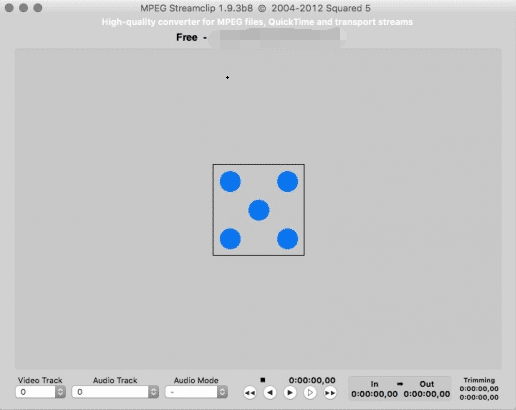
#3 Media Coder
可用于在Mac上转换MP4视频的第三个免费工具是Media Coder,该转换包含许多功能。 除Mac外,它还与Linux和Windows系统兼容。 它使您可以将几乎所有流行的视频格式转换为多种输出格式。 它支持批处理并支持 QuickSync,NVENC和CUDA,以加快转换速度。
优点
- 它具有快速的转换速度,但仍可产生高质量的输出
- 它允许您将视频设置为四分之一像素和灰度
- 您可以设置音频或视频文件各部分的比特率
缺点
- 它的功能是为精通技术的人设计的,对新手用户而言并不那么友好
- 该应用程序的下载页面上有太多用于下载的按钮
#4 DivX视频转换器
这是另一个被用户广泛使用的MP4视频转换器。 它支持合理的输出和输入格式列表。 它还包括编辑工具,可用于在转换视频之前自定义视频。 除了本地文件,该应用程序还允许您从Dropbox,Google云端硬盘和蓝光光盘中添加视频。 它不仅与Mac计算机兼容,而且与Windows系统兼容。
优点
- 它具有易于使用的界面
- 它包括各种预定义的选项
- 它允许您设置文件参数,例如比特率,宽高比和分辨率
缺点
- 它推动您升级到付费版本
- 它经常冻结

#5置换
这款适用于macOS的免费,简单的MP4视频转换器还使用拖放方法,使您的转换更加轻松快捷。 将视频拖到应用程序中后,它将为您提供可以选择的输出文件类型。 唯一的问题是,尽管用户可以使用Permute转换和修改文件预设,但不允许他们修改视频设置。 该工具只是将视频转换为其他格式。
优点
- 它具有直接的转换
缺点
- 它仅提供基本工具
#6 Mac的手刹
这是一种流行的开源MP4视频转换器,您可以在Mac上使用它,并支持多种输入格式。 但是,它仅支持MKV,M4V和MP4作为输出格式。 除Mac计算机外,它还与Linux和Windows系统兼容。 除了优质的转换外, 手刹 还提供高级功能,例如:
- 调整章节
- 更改视频代码
- 自定义帧频
- 音轨
- 添加字幕
- 预设允许快速转换
优点
- 支持多种输入格式
- 它提供预设以加快转换速度
- 具有先进的功能
缺点
- 它提醒您安装期间潜在的病毒风险
- 它支持有限数量的输出格式
- 它的实时预览仅支持视频的前4分钟

第3部分。
既然您知道Mac上最顶级的MP4视频转换器,请随时尝试每一个,以便您决定哪种转换器最能满足您的要求。 但是,如果您正在寻找一种满足所有视频转换和编辑需求的多合一视频转换器,则可以尝试 iMyMac视频转换器。 希望本文能够为您提供所需的帮助。



